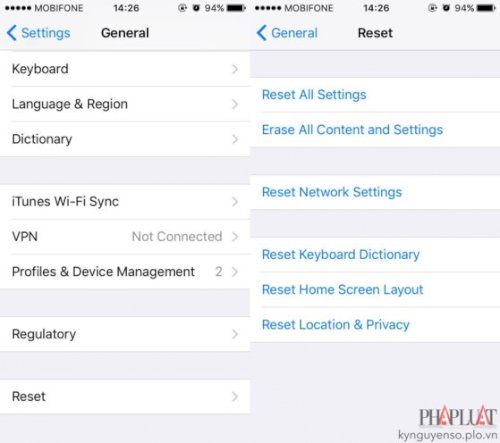4 mẹo nhỏ khắc phục tình trạng wifi ‘chập chờn’?
Mạng không dây wifi đang dần trở thành người bạn không thể thiếu của con người khi nó cho phép người sử dụng lướt web, trò chuyện trao đổi về công việc,… ở mọi lúc mọi nơi. Điều gây khó chịu khi dùng loại mạng này đó chính là tình trạng wifi ‘chập chờn’. Có rất nhiều nguyên nhân gây ra điều đó, cụ thể như đứt cáp, máy tính bị lỗi driver,… Vậy làm thế nào để khắc phục các vấn đề trên? Cùng điểm qua 4 cách khắc phục sau nhé.
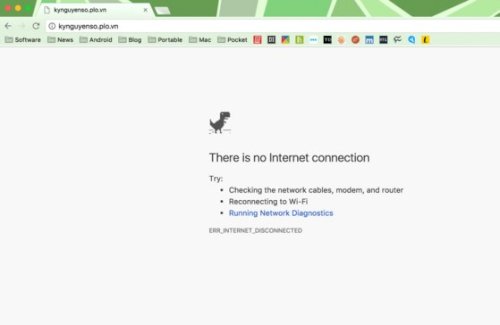
1.Kiểm tra dây cáp, nguồn điện
Dây cáp, nguồn điện là những thứ bạn phải kiểm tra lại đầu tiên và đảm bảo rằng mọi thứ không bị hư hại hay cản trở gì thay vì việc gọi điện ngay cho nhà mạng và báo lỗi.
Người sử dụng cũng nên kiểm tra dây nguồn của thiêt bị phát wifi, đảm bảo các đèn trên router đều sáng, nếu đèn có màu cam, khả năng là tín hiệu đang gặp vấn đề.

2.Thực hiện công việc khác, dọn dẹp máy tính
Nếu nguyên nhân bắt nguồn từ thời tiết hay nhà mạng, trong khi chờ đợi kỹ thuật viên đến khắc phục sự cố, bạn có thể làm những công việc khác không cần đến wifi như dọn dẹp máy tính,…Ngoài ra, sử dụng cục phát 3/4G để tạo điểm truy cập Wi-Fi cho smartphone và máy tính là một sự lựa chọn hợp lý để khắc phục tạm thời tình trạng này.

3.Khởi động lại router
Cách đơn giản và hiệu quả nhất để xử lý tình trạng wifi chập chờn là khởi động lại router, đặc biệt khi xử trí với những lỗi không rõ nguyên nhân. Hãy tắt router để trong khoảng 1 phút rồi bật trở lại và thử vào lại wifi.

4.Refresh kết nối mạng
- Windows: Nhấp con trỏ phải vào biểu tượng mạng và chọn Open Network and Sharing Center > Change adapter settings, tiếp đến chọn mạng cần khắc phục sự cố sau đó kích chuột vào mục Diagnose this connection, để kết thúc nhấn apply.
- Android: Cài đặt ứng dụng WiFi Doctor để tìm ra nguyên nhân và khắc phục vấn đề với wifi.
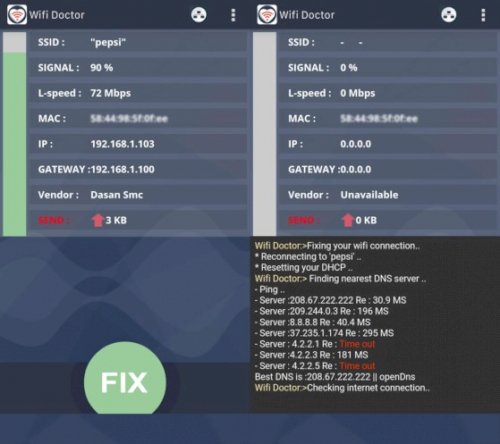
Tiếp tục ấn vào nút Fix để khắc phục sự cố mạng. Đối với những vị khách “không mời mà dùng”, để kiểm tra danh sách các thiết bị đang kết nối, đơn giản hãy nhấp vào biểu tượng máy tính ở góc trên bên phải
- iOS: Đối với các thiết bị iOS, bạn hãy truy cập vào phần Settings > WiFi, nhấp vào tên mạng đang gặp vấn đề và chọn Forget this network, sau đó tiến hành kết nối lại.
Nếu như vẫn chưa xử lý được vấn đề, thử khởi động lại iPhone, làm theo các bước sau: Settings > General > Reset > Reset All Settings để đưa các thiết lập trên máy trở về mặc định nhưng không mất dữ liệu.